スケッチ フィーチャまたは配置フィーチャを移動、サイズ変更、再配置することができます。また、スケッチ フィーチャで拘束を推定配置したり、作成することができます。
スケッチ フィーチャまたは配置フィーチャを移動または回転する
- 押し出し、回転、スイープ フィーチャを新しい場所にドラッグするか、[座標系移動]オプションを使用して、選択したジオメトリを基準にした正確な座標を入力します。
スケッチ フィーチャのサイズを変更する
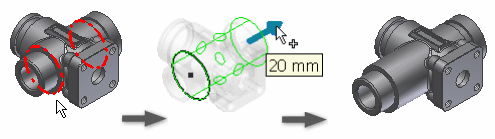
- 編集可能な面またはフィーチャの面を右クリックして、右クリック メニューで[3D グリップ]を選択します。
- グラフィックス ウィンドウで、カーソルをフィーチャのグリップ点上に移動すると、方向矢印がハイライト表示されます。
- 方位矢印をクリックし、次のいずれかを行います。
- ドラッグして、新しいサイズのプレビューを確認します。
- 面、エッジ、頂点、または作業フィーチャをクリックし、選択した項目にスナップします。
- 引き続き矢印をクリックしてドラッグし、面またはフィーチャのサイズを変更します。ドラッグ中は、直前の位置からの移動距離が表示されます。
- 新しいサイズにドラッグした後は、必要に応じて、矢印を右クリックして値を入力します。
- 長さについては、[オフセット編集]または[範囲編集]を選択します。値を入力します。
- 幅または半径については、[オフセット編集]または[半径編集]を選択します。値を入力します。
変更を確定する前に、フィーチャは予想される結果をプレビューします。
- 終了するには、右クリックして[完了]を選択します。
配置フィーチャのサイズを変更する
- 配置フィーチャのサイズを変更するには、[穴]ダイアログ ボックスなどの各ダイアログ ボックスを使用して値を入力します。
スケッチ フィーチャの方向を反転する
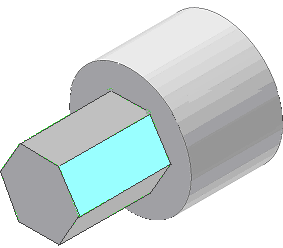
- ドラッグするフィーチャを右クリックし、[3D グリップ]をクリックします。

- 矢印をクリックし、基準フィーチャの反対の面へドラッグします。
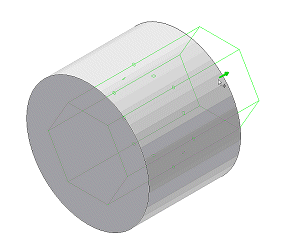
- 適切な長さまでドラッグします。
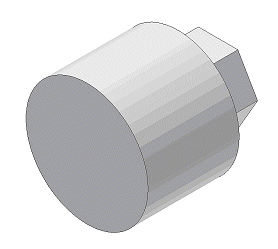
- 終了するには、右クリックして[完了]をクリックします。
注: 3D グリップを使用して、フィーチャの拡張タイプを変更することはできません。たとえば、押し出しを結合からカットへ変更したり、カットから結合に変更することはできません。
スケッチ フィーチャに拘束を推定配置、作成する
[アプリケーション オプション]の[パーツ]タブの設定は、拘束の動作をコントロールします。
推定配置される拘束(接線、同心円、一致、および同一直線上)は、選択したハンドル、およびハンドルでスナップするジオメトリによって異なります。
グリップを編集する場合に表示されるハンドルは次のとおりです。
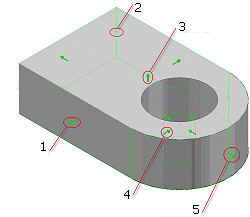
- スケッチ線
- スケッチ点
- Feature
- スケッチ円
- スケッチ円弧
静止したハンドル(ドラッグしていないハンドル)またはドラッグしたハンドルから、拘束を推定配置できます。
- ハンドルをクリックしてから、フィーチャを拘束するジオメトリを選択します。
選択したジオメトリから投影されるジオメトリを基に、推定配置された拘束が、カーソル上にプレビューされます。
- 静止したハンドルと参照ジオメトリの間に、拘束を推定配置されないようにするには、[Ctrl]を押しながら選択します。
- ドラッグしたハンドルと参照ジオメトリの間に、拘束を推定配置されないようにするには、[Ctrl]を押しながら 3D グリップ ハンドルをドラッグします。
- 終了するには、右クリックして[完了]を選択します。1 つまたは複数の軸の正確な座標を入力するには、[移動継続]をクリックします。